Как да конвертирате PDF в JPG. Няколко начина
Много често в интернет се публикуват PDF файлове. Въпреки че този контейнер е един от най-популярните, понякога е необходимо само да запазите част от съдържанието му. Също така, почти винаги операционните системи се доставят без специализиран софтуер за четене на PDF документи. Това е така, защото потребителите имат въпрос: "Как да конвертирате PDF в JPG?"
Adobe Reader
Първият метод ще ви помогне, ако искате да редактирате изображението, но няма PDF редактор. Тази опция е много проста, не изисква инсталирането на допълнителен софтуер. Но тъй като е невъзможно автоматично да конвертирате PDF в JPG, то е подходящо само за запазване на няколко страници, но не и за цяла книга или многотомно издание.
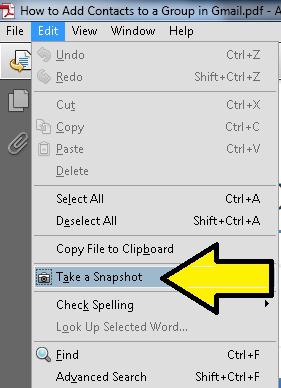
- Отворете PDF файла в Adobe Reader. В горното меню кликнете върху „Редактиране“, а след това на реда „Направете снимка“.
- Задръжте натиснат левия бутон на мишката, изберете цялата страница или нейната област. След това екранът ще покаже известие, че данните се копират в буфера.
- Сега трябва да отворите някой графичен редактор, например Paint, вграден в Windows. Щракнете с десния бутон върху празното пространство на платното и в контекстното меню изберете "Постави".
- Последната стъпка е да запазите изображението. Кликнете върху иконата на дискета в горния ляв ъгъл на прозореца. Сега трябва да посочите името на записания файл и да изберете желания формат, т.е. JPG.
PDFCreator
Тази програма работи в режим на виртуален принтер, което означава, че конверторът PDF to JPG ще се използва като добавка към всяко друго приложение, което може да отваря файлове във формат PDF.
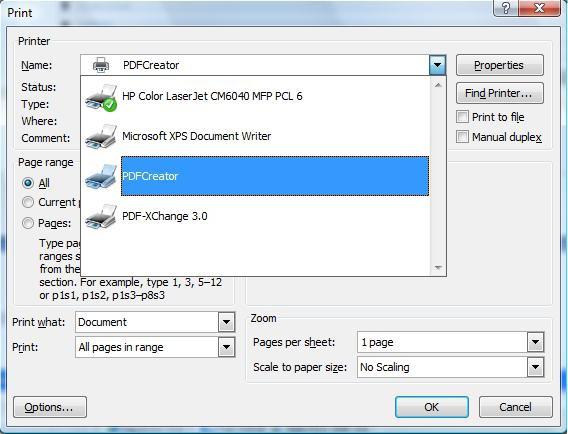
- Отворете желания документ в Adobe Reader или Foxit Reader (както бе споменато по-горе, можете да използвате не само тях - тези две приложения са показани в примера, поради факта, че те са най-популярни).
- В горното меню изберете "Файл" и след това кликнете върху реда "Печат". (Същото може да се направи, като кликнете върху иконата на принтера). За печатащото устройство изберете PDFCreator. Тук можете да посочите страницата, която искате да запазите като JPG изображение или набор от страници.
- Тъй като PDFCreator се преобразува в две стъпки (при първата създава файл с разширение PS, при вторите отпечатъци), на екрана ще се появи диалогов прозорец, който ще изисква да посочите къде ще бъде записан PS документът.
- Често преходът от първата стъпка към втората стъпка се извършва автоматично, но понякога това не се случва. Във втория случай просто изпълнете файла "PDFCreator.exe" от директорията, където е инсталиран конверторът.
- В прозореца, който се отваря, кликнете върху иконата на листа със знака "+" и изберете предварително записания PS файл.
- Ще се отвори следният прозорец, щракнете върху "Настройки".
- В лявата част на програмата ще се покаже списък с възможни формати. Кликнете веднъж на надписа "JPEG" и след това върху бутона "Запази".
- Остава да изберете директорията, в която ще се постави JPG изображението.
Как да конвертирате JPG файлове в PDF
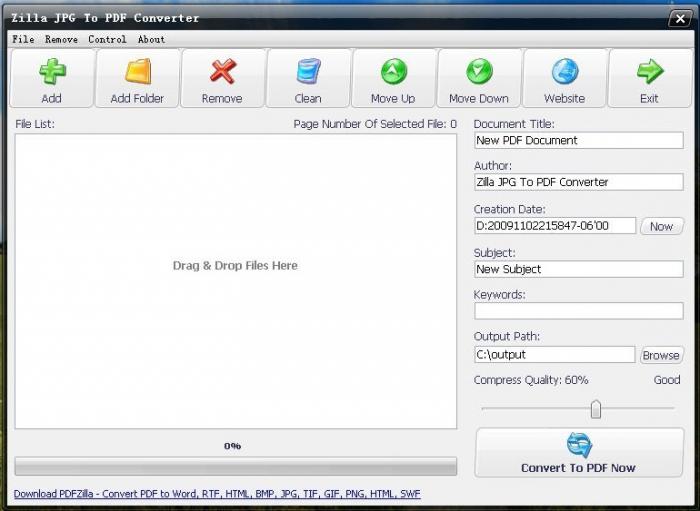
От време на време се изисква и обратна операция. Например, когато изображенията се редактират, трябва да ги изпратите на друг човек, но в същия формат, който първоначално е бил, т.е. PDF. тичам JPG към PDF конверсия възможно с помощта на проста програма - JPG2PDF.
- Изтеглете програмата от официалния сайт и го инсталирайте.
- Предварително преместете всички изображения в една директория. Внимавайте, изображенията в PDF документа ще бъдат сортирани по име. Това означава, че първата страница ще бъде тази, която започва с буквата “А” или номер в името, а последната страница започва с буквата “Z”.
- Стартирайте програмата и кликнете върху бутона "Добавяне на папка"
- Изберете директорията, в която са запазени изображенията.
- Главният прозорец на приложението показва списък на всички файлове, които ще бъдат добавени към PDF документа.
- В дясната част на прозореца можете да посочите името на файла, който ще бъде създаден, името на автора, маркерите, да коригирате качеството.
- След като попълните полетата, кликнете върху бутона "Brouse" до колоната "Output Path" и посочете къде да запишете новия документ.
- На последния етап е необходимо само да кликнете върху надписа "Конвертиране в PDF".
Онлайн конвертори
Тъй като е невъзможно да конвертирате PDF в JPG без да инсталирате нов софтуер, понякога потребителите срещат трудности. Например, ако преобразуването трябва да се извърши на работното място, но администраторът е забранил да инсталира приложения.
Решението в тази ситуация ще бъде използването на онлайн услуги. Не е необходимо да се дава списък с тях, защото има много сайтове, които ще помогнат за изпълнението на операцията. Всички те работят еднакво. Първо качвате файловете си на сървъра, след това избирате формата, който искате да получите, и след известно време ще получите връзка за изтегляне.
Особено често такива услуги се използват от собственици на стари компютри, тъй като е невъзможно да се конвертират PDF в JPG (ако операцията се извършва на големи файлове на слаб хардуер) за кратък период от време.